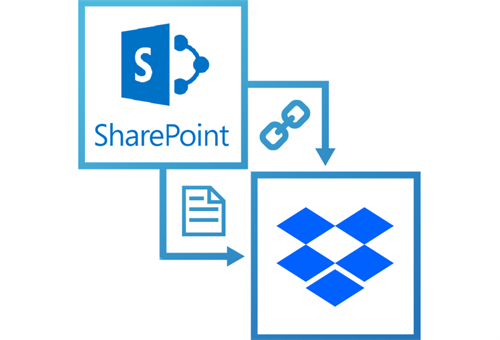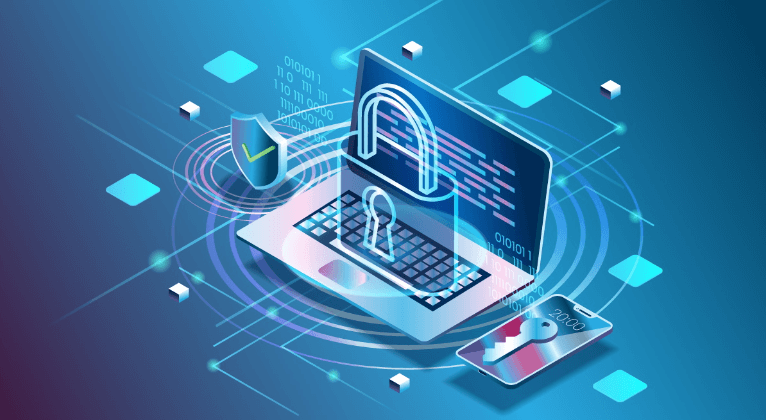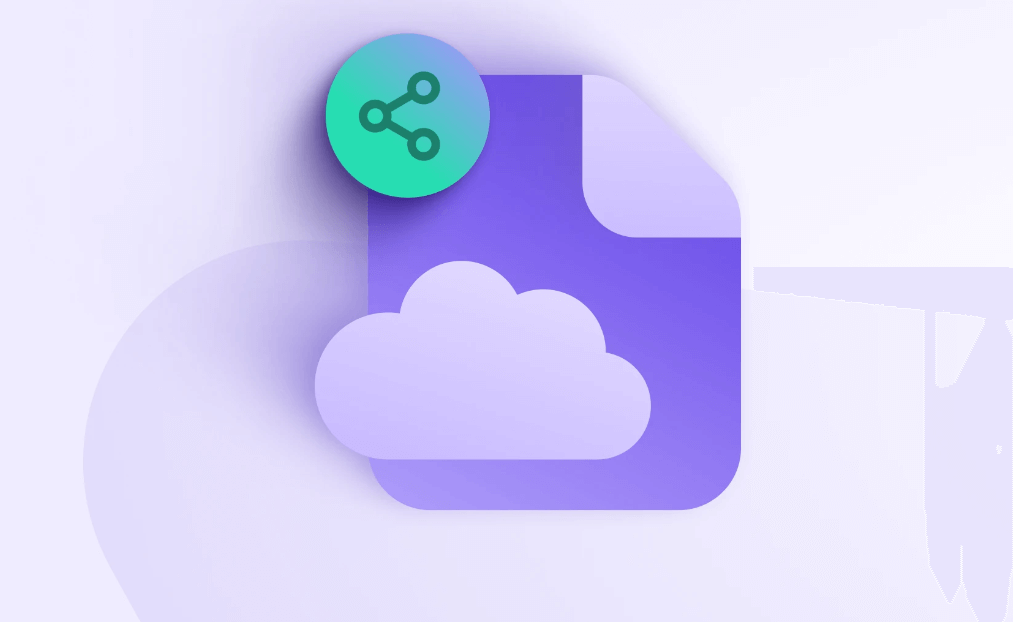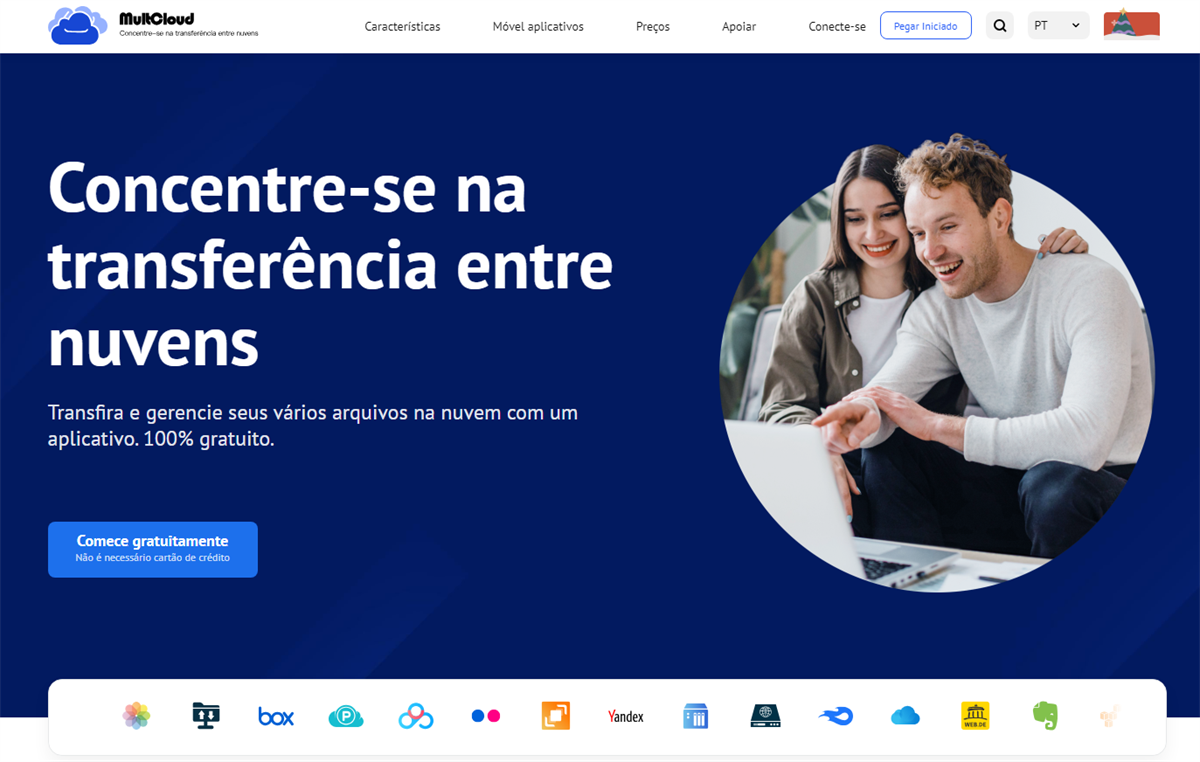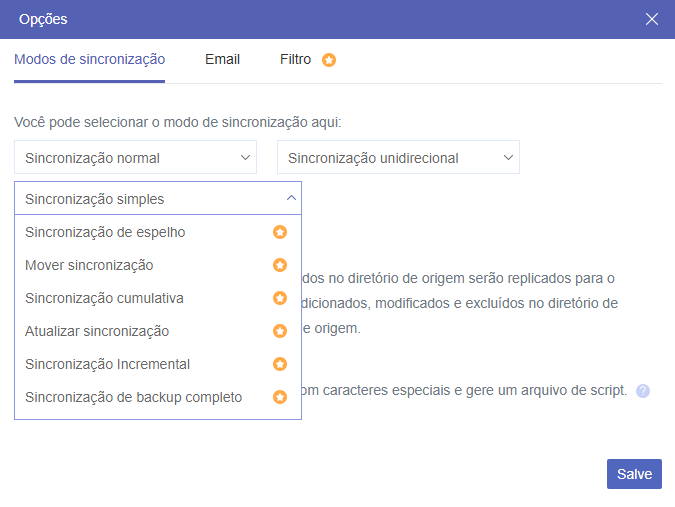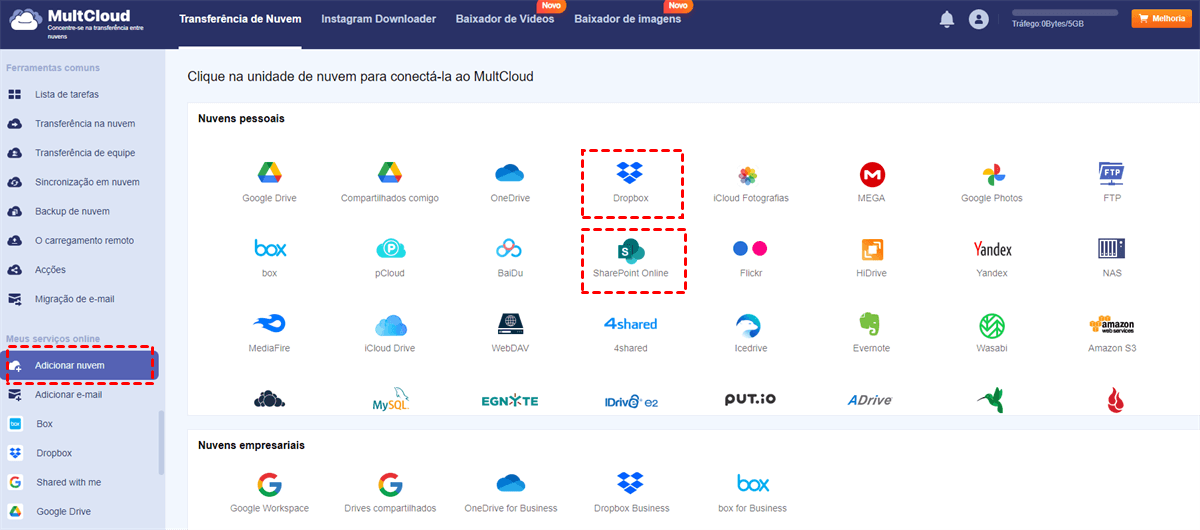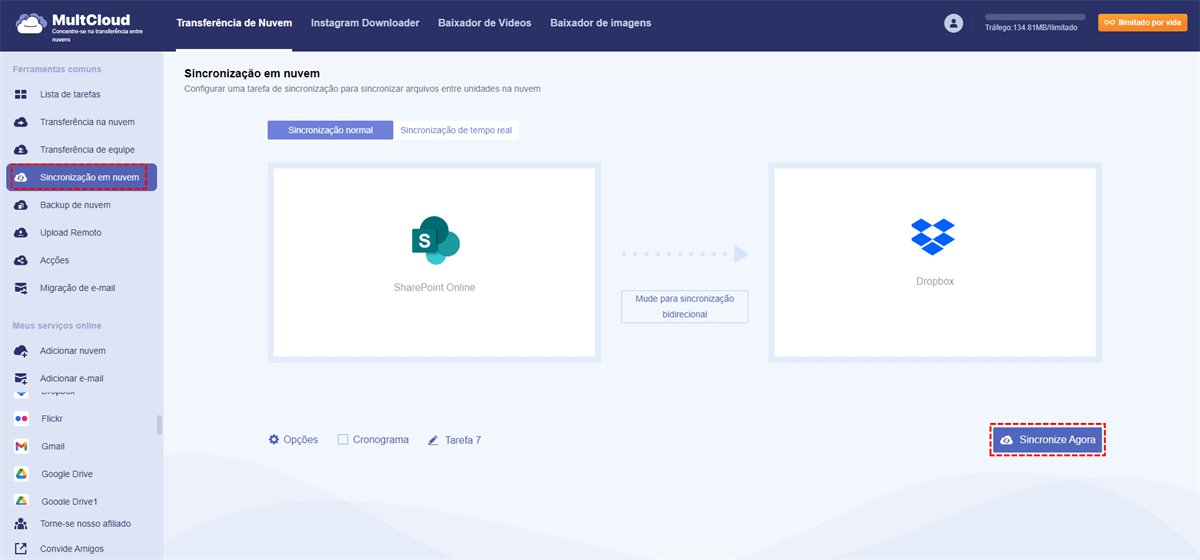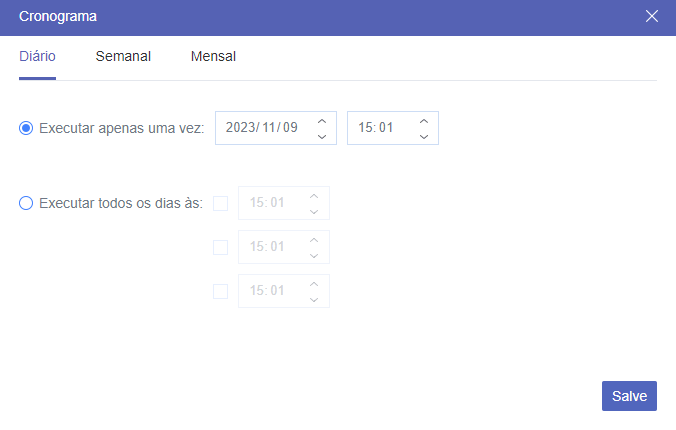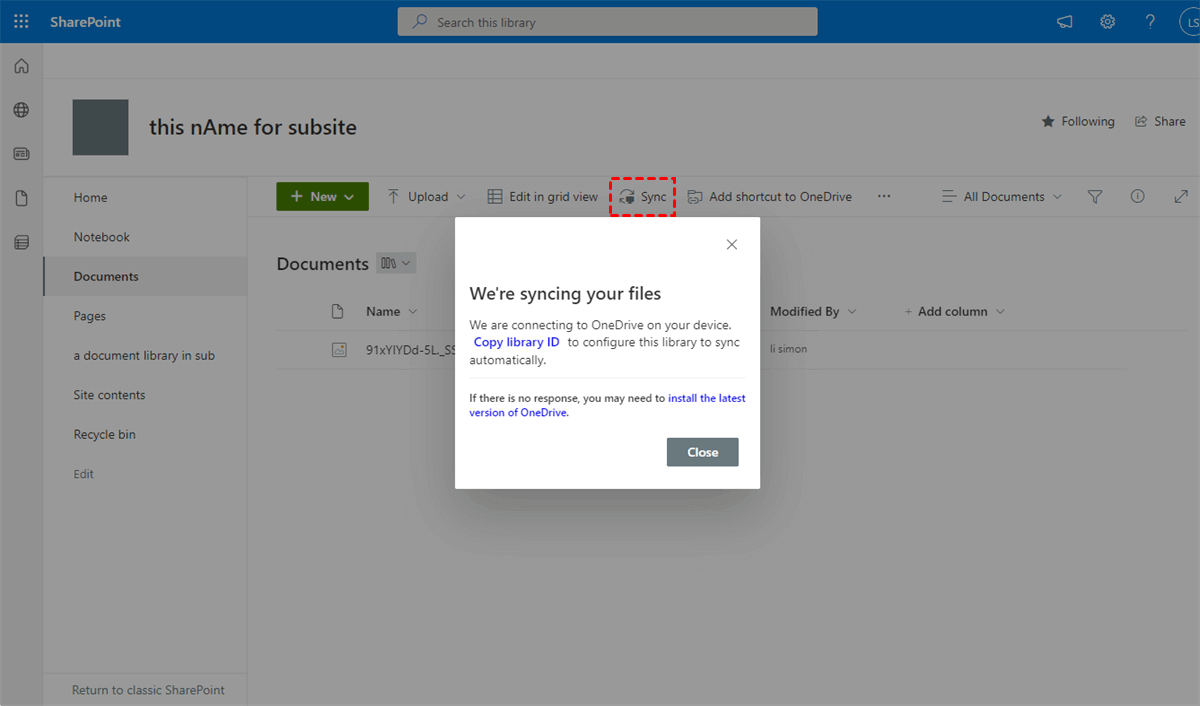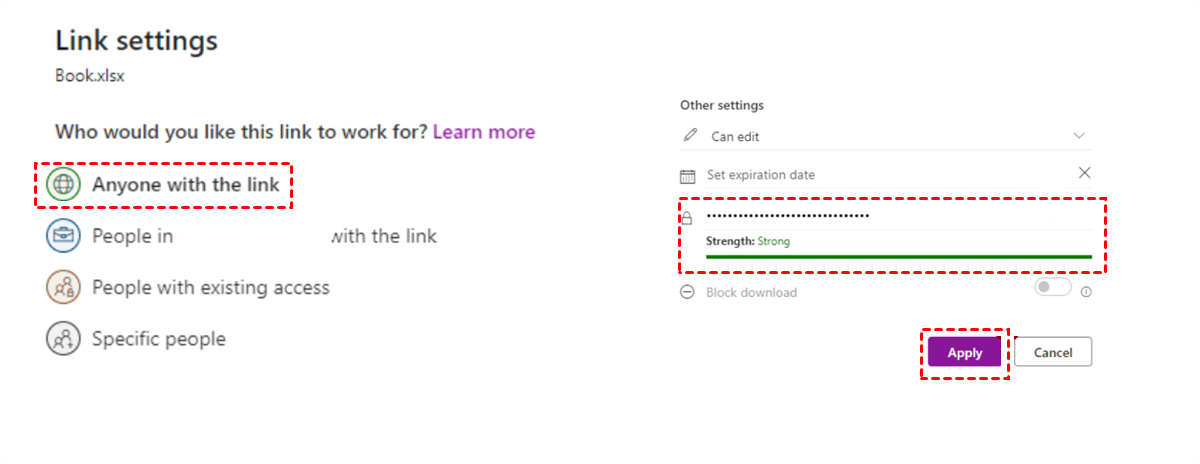Busca Rápida:
Posso Sincronizar o SharePoint com o Dropbox?
Caso do Usuário: “Estou procurando uma maneira de sincronizar facilmente entre o SharePoint e o Dropbox. Nossos parceiros usam o Dropbox e minha equipe quer enviar automaticamente para o SharePoint Online as alterações feitas no Dropbox.”
O Dropbox é um serviço de compartilhamento de arquivos seguro e uma solução de armazenamento online usada por mais de 500 milhões de pessoas em todo o mundo. Ele oferece armazenamento de documentos superior, capacidade de colaboração com terceiros e várias permissões de compartilhamento de arquivos.
Então, como garantir que seus parceiros possam acessar as versões mais recentes dos documentos de que precisam no Dropbox, ao mesmo tempo em que permite a sincronização bidirecional automática entre o SharePoint e o Dropbox? Bem, você pode consultar este guia completo sobre a integração do Dropbox e do SharePoint para sincronizar facilmente o SharePoint Online com o Dropbox de forma integrada.
Por que Sincronizar o SharePoint com o Dropbox?
Como o SharePoint Online e o Dropbox (Dropbox Business) são dois serviços de armazenamento em nuvem diferentes que oferecem recursos distintos para os usuários armazenarem e colaborarem com equipes ou usuários externos de forma eficiente, você pode conectar o SharePoint Online ao Dropbox Business ou usar o Dropbox e o OneDrive juntos pelos seguintes motivos.
Maior Segurança
Não é seguro tornar o SharePoint Online disponível para usuários externos, pois o SharePoint pode conter muitos arquivos de negócios. Portanto, é melhor implantar o tenant do SharePoint Online atrás de um firewall corporativo e dar acesso apenas a usuários internos. Mas com o Dropbox, todos os dados da sua organização são armazenados com segurança na nuvem, com permissões detalhadas em nível de item e controle de acesso, tornando os documentos disponíveis tanto para usuários internos quanto externos.
Fácil Acesso Offline
O SharePoint Online permite a sincronização unidirecional do OneDrive para habilitar o acesso offline. No entanto, esse recurso offline exige custos mais altos para o armazenamento em nuvem do OneDrive for Business. E o Dropbox permite ser sincronizado com o PC ou outros dispositivos locais para uso offline a um custo menor.
Compartilhamento de Arquivos Econômico
Ao sincronizar o SharePoint com o Dropbox, você pode usar a versão gratuita do Dropbox para compartilhar arquivos do SharePoint com quem quiser de forma segura e economizar significativamente nas taxas de licenciamento da Microsoft.
Se você deseja obter esses benefícios da sincronização entre o SharePoint e o Dropbox, pode seguir as instruções claras abaixo para saber rapidamente como habilitar a sincronização de arquivos entre o Dropbox e o SharePoint Online.
Como Sincronizar o SharePoint com o Dropbox Facilmente
Para realizar a integração do SharePoint e do Dropbox facilmente, você não precisa baixar nada do SharePoint e enviar arquivos para o Dropbox manualmente. O compartilhamento entre o SharePoint Online e o Dropbox também é desnecessário. Então, como sincronizar o Office 365 SharePoint e o Dropbox de forma eficiente, sem qualquer risco de perda de dados? Você pode usar um serviço gratuito e profissional de sincronização entre nuvens chamado MultCloud para conseguir isso facilmente.
Como um dos melhores gerenciadores de arquivos em nuvem baseados na web, o MultCloud se destaca por sua transferência, sincronização e backup de dados rápidos e confiáveis com um clique em uma ampla gama de serviços de armazenamento em nuvem.
- Transferência/sincronização/backup rápido de nuvem com um clique: As funções Cloud Transfer (Transferência na Nuvem), Cloud Sync (Sincronização na Nuvem), Cloud Backup (Backup na Nuvem) e Team Transfer (Transferência de Equipe) exigem apenas um clique para serem ativadas.
- Mais de 30 nuvens líderes: Você pode adicionar mais de 30 nuvens populares (pessoais e empresariais), incluindo Dropbox, Dropbox Business, Google Drive, Google Workspace, OneDrive, SharePoint, Amazon S3, Google Photos, Flickr, MEGA, pCloud, FTP, etc.
- Acesse nuvens de todos os sistemas operacionais: Com uma interface web fácil de usar, você pode acessar e gerenciar facilmente todos os seus arquivos na nuvem, independentemente do dispositivo que usar.
- Sincronização em tempo real, unidirecional e bidirecional: Você pode encontrar 10 excelentes modos de sincronização na função Sincronização em nuvem, incluindo 4 modos básicos (Sincronização em Tempo Real e Sincronização Normal unidirecional e bidirecional) para todos os usuários e 6 modos avançados apenas para assinantes (Sincronização de espelho, Atualizar sincronização, Sincronização de Backup Completo, Mover sincronização, Sincronização Cumulativa e Sincronização Incremental unidirecional).
Agora você pode escolher o modo de sincronização que mais lhe convém e seguir as instruções passo a passo abaixo para sincronizar com segurança o SharePoint com o Dropbox sem qualquer dificuldade.
Sincronizar o SharePoint com o Dropbox usando o Sincronização em Nuvem
Passo 1. Cadastre-se no MultCloud e faça login em sua interface web. Ou você pode fazer login com sua conta Google, Facebook ou Apple.
Passo 2. Clique em “Adicionar Nuvem” e escolha os ícones do SharePoint Online e do Dropbox (Dropbox Business) para adicioná-los ao MultCloud, respectivamente.
Dica: O MultCloud usa o sistema de autorização OAuth suportado pelo Google e pelo Dropbox para vincular suas nuvens com segurança, sem acessar o nome de usuário e a senha.
Passo 3. Vá para a página Sincronização em Nuvem do MultCloud, escolha uma biblioteca de documentos de um site do SharePoint Online como origem e, em seguida, escolha uma pasta no Dropbox como destino.
Passo 4. Escolha um modo de sincronização nas “Opções” e clique em “OK” na janela pop-up.
Passo 5. Clique em “Sincronize Agora” e o MultCloud vinculará o SharePoint ao Dropbox perfeitamente de uma só vez.
Dicas:
- Como assinante MultCloud, você pode obter velocidade de transferência de dados super-rápida e mais tráfego de dados. E você pode usar todas as funções como Filtro e Cronograma fornecidas no MultCloud.
- No “Cronograma”, você pode escolher um plano diário, semanal ou mensal para realizar a sincronização automática do SharePoint com o Dropbox em horários específicos.
Conclusão
O SharePoint Online e o Dropbox são dois serviços de armazenamento em nuvem perfeitos que são adequados para diferentes utilizadores e necessidades. Você pode usar o método simples mencionado neste guia para sincronizar o SharePoint com o Dropbox de forma eficiente e economizando tempo. Depois disso, você pode se beneficiar tanto do Dropbox quanto do SharePoint para facilitar bastante a sua forma de trabalhar.
Além disso, o MultCloud, como o próprio nome indica, é um gerenciador de arquivos em nuvem multifuncional que não só pode ajudá-lo a sincronizar entre nuvens, mas também é ótimo para migrar o SharePoint para o Google Drive e outras nuvens rapidamente através da função "Transferência na Nuvem" sem precisar baixar e carregar arquivos.
Perguntas Frequentes sobre SharePoint e Dropbox
P: Como transfiro dados do SharePoint para o Dropbox?
R: Para transferir dados do SharePoint para o Dropbox, você pode primeiro baixar os dados do SharePoint e depois carregá-los novamente no Dropbox usando o espaço de armazenamento local como trânsito. Para um processo mais fácil, você também pode usar os recursos "Transferência na Nuvem" ou "Copiar para" do MultCloud para mover arquivos do SharePoint para o Dropbox diretamente.
P: Como ligo o SharePoint ao Explorador de Ficheiros?
R: Para ligar e visualizar os arquivos do SharePoint no Explorador de Ficheiros, você pode usar o recurso "Sync". Abra uma biblioteca de documentos ou uma pasta do SharePoint nela. Na barra de recursos, clique no botão “Sync” e utilize o software OneDrive para aceder aos dados do SharePoint no seu Explorador de Ficheiros local.
P: Como crio um link do SharePoint para partilhar arquivos?
R: Semelhante a outros serviços de nuvem, basta escolher os arquivos desejados no SharePoint e clicar no ícone "Share", concluir as configurações de compartilhamento do link e, em seguida, enviar o link para quem você deseja partilhar.
MultCloud Suporta Nuvens
-
Google Drive
-
Google Workspace
-
OneDrive
-
OneDrive for Business
-
SharePoint
-
Dropbox
-
Dropbox Business
-
MEGA
-
Google Photos
-
iCloud Photos
-
FTP
-
box
-
box for Business
-
pCloud
-
Baidu
-
Flickr
-
HiDrive
-
Yandex
-
NAS
-
WebDAV
-
MediaFire
-
iCloud Drive
-
WEB.DE
-
Evernote
-
Amazon S3
-
Wasabi
-
ownCloud
-
MySQL
-
Egnyte
-
Putio
-
ADrive
-
SugarSync
-
Backblaze
-
CloudMe
-
MyDrive
-
Cubby